Wyłączając Apple Intelligence, możesz zaoszczędzić 21 GB miejsca
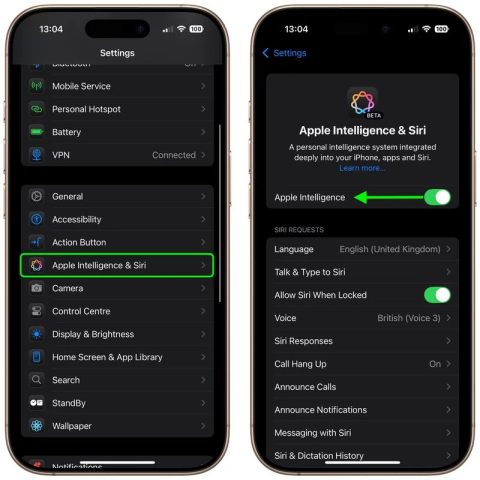
Wyłączenie funkcji Apple Intelligence na iPhonie i iPadzie Na iPhonie i iPadzie możesz zaoszczędzić 21 GB miejsca.
Gdy początkowy entuzjazm związany z korzystaniem z technologii Apple Intelligence opadł, wiele osób nie mogło pogodzić się z frustracją i niespójnością wielu jej funkcji. Ostatecznie wiele osób zdecydowało się na korzystanie ze swoich iPhone’ów bez Apple Intelligence.
Nie wnosi zbyt wiele wartości do korzystania z iPhone'a.

Zanim zaczniemy, warto zauważyć, że Apple Intelligence zawiera kilka interesujących funkcji. Należą do nich udoskonalony tryb ostrości, który inteligentnie filtruje alerty, oraz narzędzie Czyszczenie, które umożliwia usuwanie rozpraszających elementów ze zdjęć.
Jednakże ogólnie rzecz biorąc, funkcje sztucznej inteligencji dostępne w telefonach nie są dla ludzi ekscytujące i nie wnoszą żadnej wartości do ich codziennych czynności czy rutyny. Weźmy na przykład funkcję Podsumowanie powiadomień, która umożliwia podsumowanie wiadomości e-mail i innych alertów. Jeśli otrzymujesz wiele długich wiadomości e-mail, z pewnością docenisz tę funkcję. Jednak doświadczenie pokazuje, że funkcja ta często pomija istotne szczegóły.
Oznacza to, że musisz otworzyć wiadomość e-mail i ją przeczytać, co zaprzecza pierwotnemu celowi tej funkcji, który polegał na podsumowaniu komunikacji. Nie wspominając już o tym, że Apple musiało wyłączyć podsumowania powiadomień dla niektórych typów treści, ponieważ te stale wprowadzały użytkowników w błąd.
Podobny problem występuje w funkcji Smart Reply. Podczas testów użytkownicy muszą ciągle modyfikować sugerowane odpowiedzi, co oznacza, że nie oszczędzają czasu. Na tym etapie funkcje te nie usprawniają pracy na tyle, aby użytkownicy byli skłonni z nich korzystać w dłuższej perspektywie.
Wszystko jest jeszcze w toku

Często zdarza się, że nowe funkcje oprogramowania są wydawane falami, więc nie można oczekiwać, że od razu będzie się miało dostęp do każdej funkcji Apple Intelligence. Jednak istniejące funkcje wydają się nieco niedopracowane.
Nowa i ulepszona Siri , pomimo całego szumu medialnego, jest po prostu odrobinę lepsza. Funkcja Smart Reply pozbawia Twoje domniemane „odpowiedzi” wszelkiej osobowości, pozostawiając Cię z pytaniem, dlaczego po prostu sam nie napisałeś odpowiedzi. W tym momencie jest jasne, że Apple będzie potrzebowało trochę czasu, aby dopracować te funkcje. Najlepiej jest wyłączyć funkcję Apple Intelligence do czasu zainstalowania kilku następnych aktualizacji. Tymczasem istnieją inne aplikacje, których możesz użyć, aby funkcje Apple Intelligence znalazły się w Twoim telefonie.
Korzystanie z funkcji Apple Intelligence powoduje przegrzewanie się urządzenia

Nie jest to problem, który spotka każdego użytkownika Apple Intelligence. Jednak wiele osób stwierdziło, że ich telefony nagrzewają się nieco bardziej niż zwykle podczas korzystania z funkcji takich jak Genmoji i Image Playground, które najwyraźniej wymagają większej mocy obliczeniowej niż inne funkcje wykorzystujące sztuczną inteligencję.
Istnieje wiele przyczyn i sposobów na uniknięcie nagrzewania się iPhone'a . Jeśli masz dość nowe urządzenie i przegrzewanie się występuje wyłącznie podczas korzystania z określonych funkcji Apple Intelligence, rozsądniejszym rozwiązaniem wydaje się jego całkowite wyłączenie.
Jak wyłączyć Apple Intelligence na iPhonie
Jeśli chcesz wyłączyć funkcję Apple Intelligence, wykonaj następujące czynności:
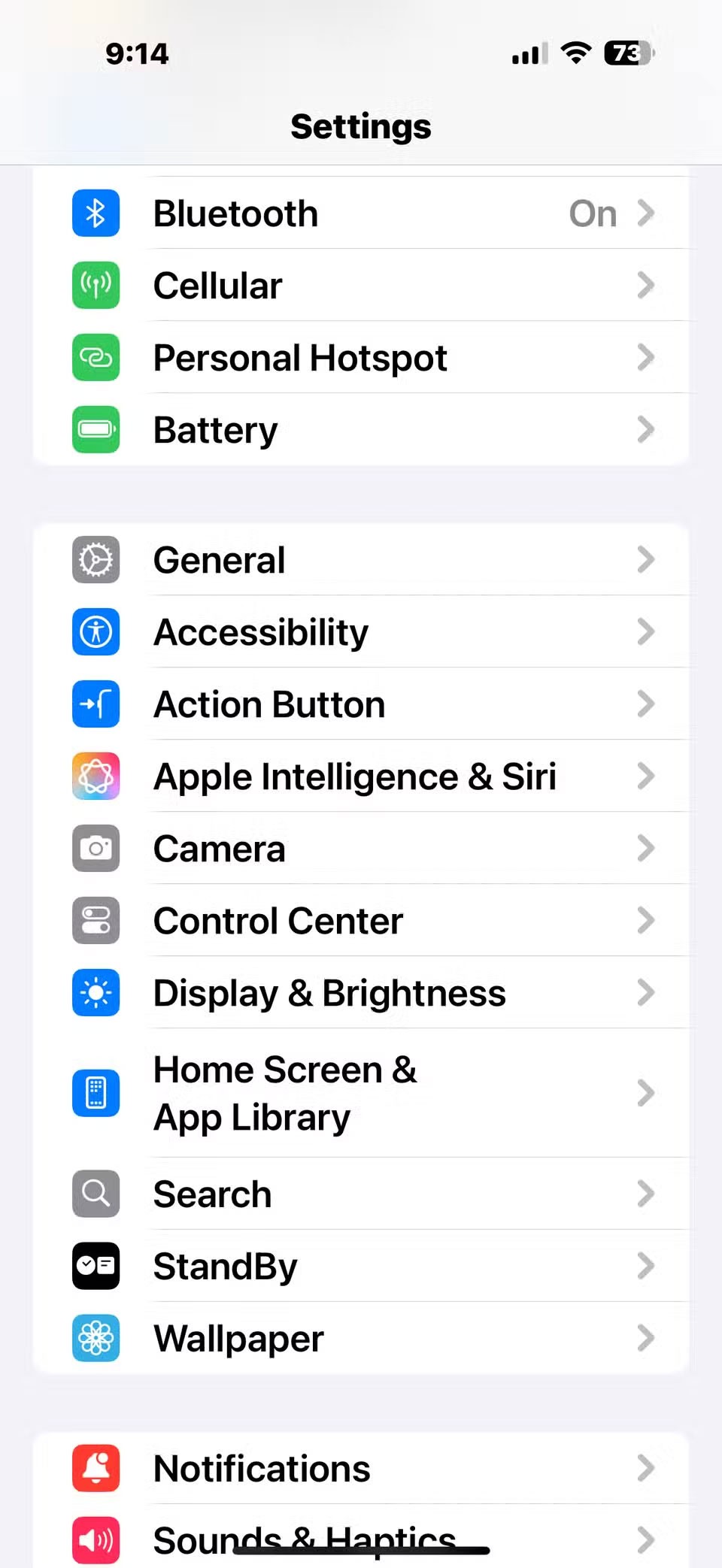
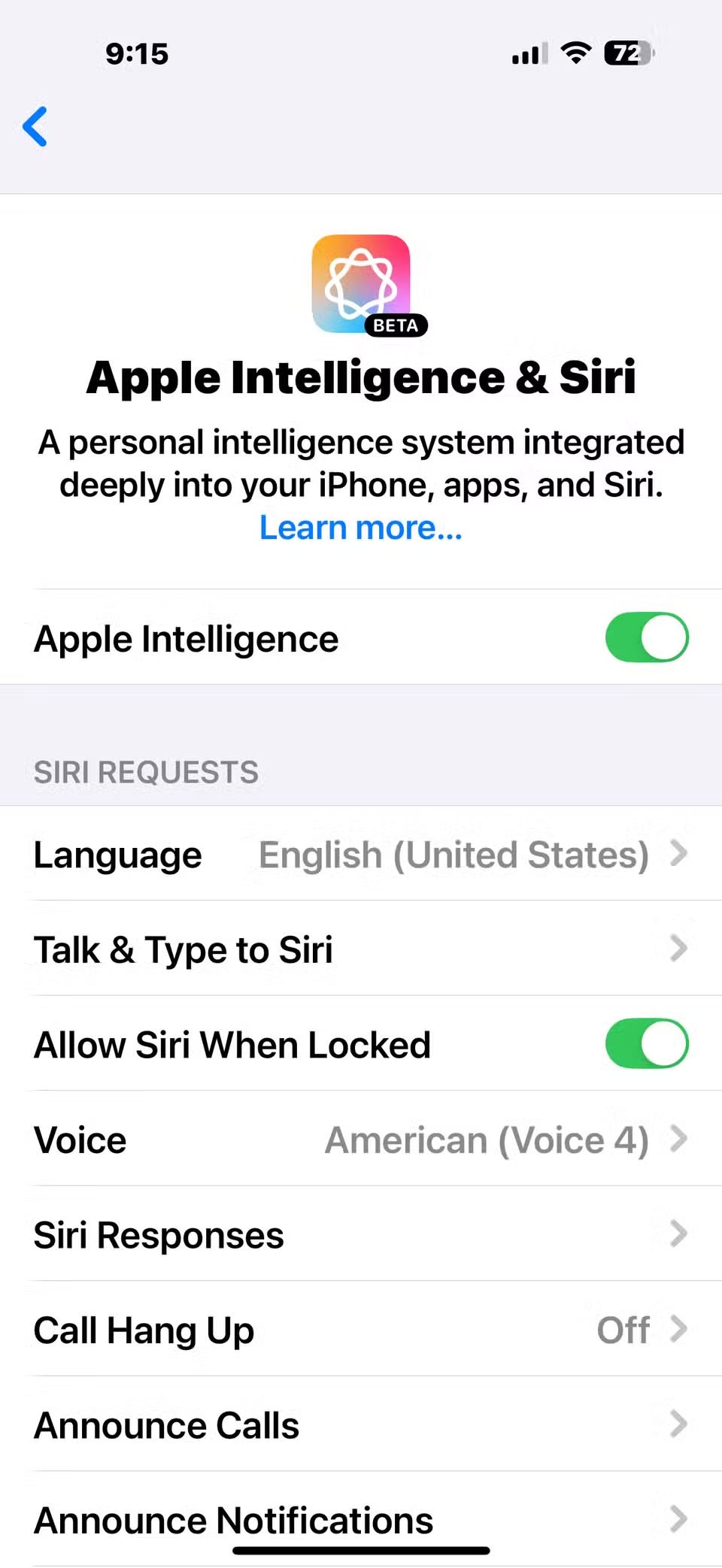
Jeśli nie chcesz całkowicie wyłączać funkcji Apple Intelligence, możesz ją również wyłączyć dla konkretnych aplikacji. Z tego samego menu Apple Intelligence i Siri :
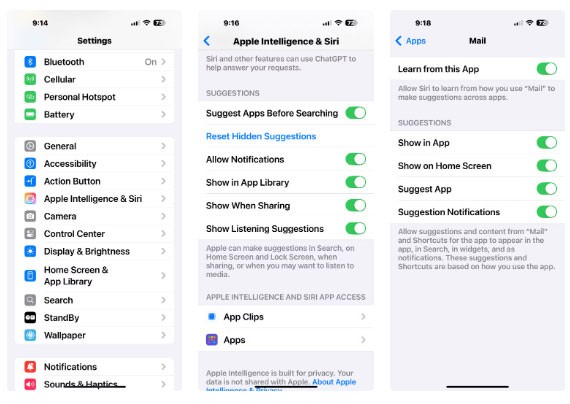
Aby uzyskać większą kontrolę, przejdź do Ustawienia > Czas przed ekranem > Ograniczenia treści i prywatności . Włącz przełącznik u góry, a następnie dotknij opcji Inteligencja i Siri , aby wyłączyć poszczególne funkcje Apple Intelligence.
To trochę naciągane stwierdzenie, że funkcje sztucznej inteligencji, takie jak te dostępne za pośrednictwem Apple Intelligence, to strata czasu. Choć mogą być niezwykle użyteczne, wiele osób nie zamierza z nich ponownie korzystać w najbliższej przyszłości.
Jeśli nie potrzebujesz już korzystać z Galaxy AI na swoim telefonie Samsung, możesz wyłączyć tę funkcję, wykonując bardzo prostą czynność. Oto instrukcje dotyczące wyłączania Galaxy AI na telefonach Samsung.
Jeśli nie potrzebujesz żadnej postaci AI na Instagramie, możesz ją szybko usunąć. Oto przewodnik po usuwaniu postaci AI z Instagrama.
Symbol delty w programie Excel, znany również jako symbol trójkąta, jest często używany w tabelach danych statystycznych do wyrażania rosnących lub malejących liczb albo dowolnych danych zależnie od życzenia użytkownika.
Oprócz udostępniania pliku Arkuszy Google zawierającego wszystkie wyświetlane arkusze, użytkownicy mogą zdecydować się na udostępnienie obszaru danych Arkuszy Google lub udostępnienie arkusza w Arkuszach Google.
Użytkownicy mogą także dostosować ustawienia tak, aby pamięć ChatGPT była wyłączana w dowolnym momencie, zarówno w wersji mobilnej, jak i komputerowej. Oto instrukcje dotyczące wyłączania pamięci ChatGPT.
Domyślnie usługa Windows Update automatycznie sprawdza dostępność aktualizacji. Możesz także zobaczyć, kiedy miała miejsce ostatnia aktualizacja. Poniżej znajdziesz instrukcje, jak sprawdzić, kiedy system Windows został ostatnio zaktualizowany.
Generalnie rzecz biorąc, operacja usunięcia karty eSIM na iPhonie jest dla nas równie prosta do wykonania. Oto instrukcje dotyczące usuwania karty eSIM z iPhone'a.
Użytkownicy iPhone'a oprócz zapisywania zdjęć Live Photos w formie filmów mogą bardzo łatwo przekonwertować zdjęcia Live Photos do formatu Boomerang.
Wiele aplikacji automatycznie włącza funkcję SharePlay podczas rozmów FaceTime, co może spowodować przypadkowe naciśnięcie niewłaściwego przycisku i zrujnowanie połączenia wideo.
Po włączeniu funkcji Kliknij, aby wykonać funkcja ta działa, rozpoznaje tekst lub obraz, w który kliknięto, i na tej podstawie podejmuje odpowiednie działania kontekstowe.
Włączenie podświetlenia klawiatury sprawi, że będzie ona świecić, co jest przydatne podczas pracy w warunkach słabego oświetlenia lub sprawi, że kącik gracza będzie wyglądał bardziej stylowo. Poniżej możesz wybrać jeden z czterech sposobów włączania podświetlenia klawiatury laptopa.
Istnieje wiele sposobów na przejście do trybu awaryjnego w systemie Windows 10, na wypadek gdybyś nie mógł wejść do systemu Windows i się do niego dostać. Aby przejść do trybu awaryjnego systemu Windows 10 podczas uruchamiania komputera, zapoznaj się z poniższym artykułem z serwisu WebTech360.
Grok AI rozszerzył swój generator zdjęć AI, aby umożliwić przekształcanie osobistych zdjęć w nowe style, np. tworzenie zdjęć w stylu Studio Ghibli ze słynnymi filmami animowanymi.
Użytkownicy usługi Google One AI Premium mogą skorzystać z miesięcznego bezpłatnego okresu próbnego, w trakcie którego mogą się zarejestrować i zapoznać z wieloma ulepszonymi funkcjami, takimi jak asystent Gemini Advanced.
Począwszy od systemu iOS 18.4 firma Apple umożliwia użytkownikom decydowanie, czy w przeglądarce Safari mają być wyświetlane ostatnie wyszukiwania.














